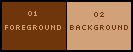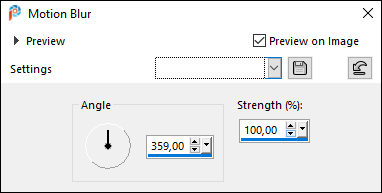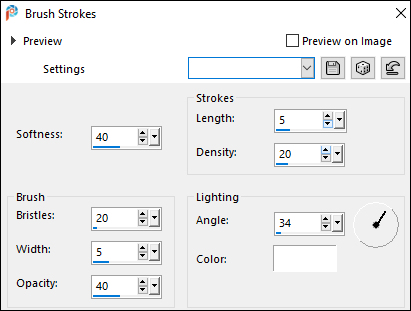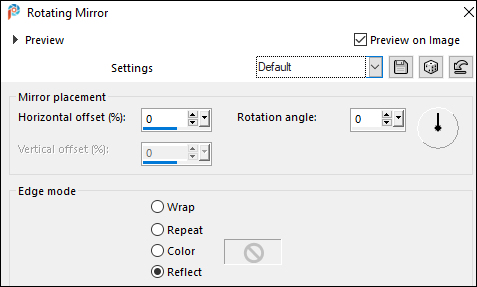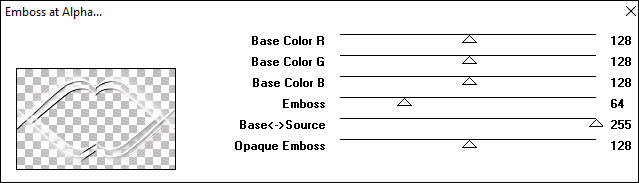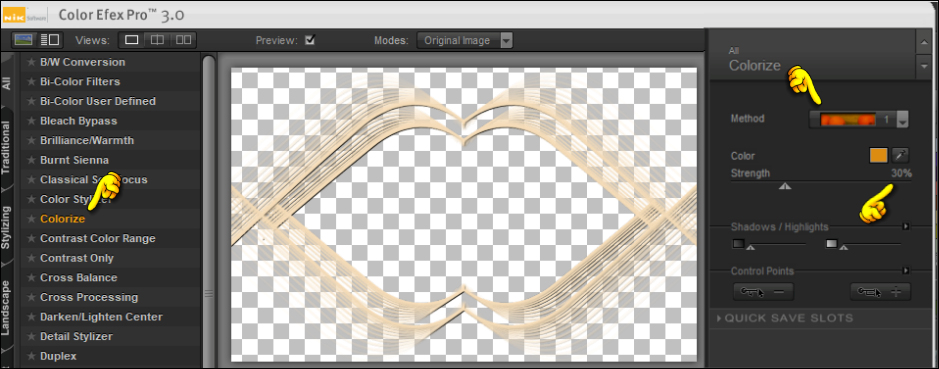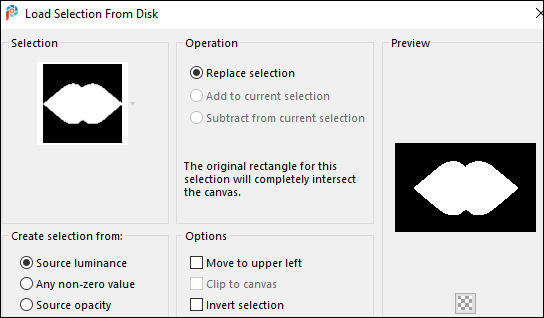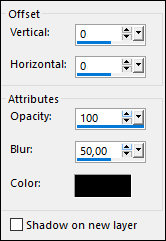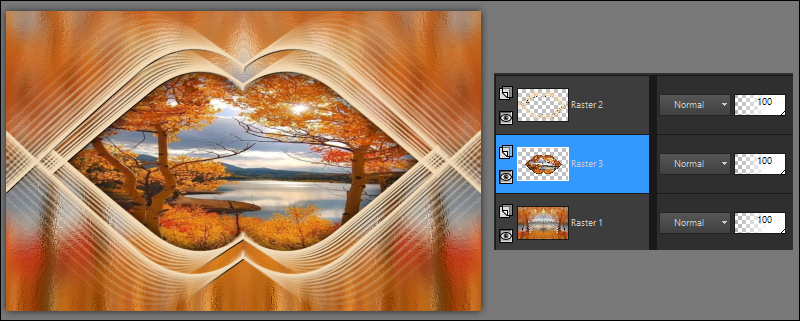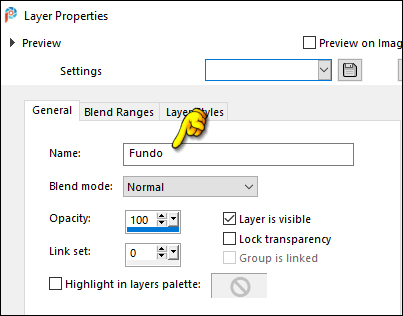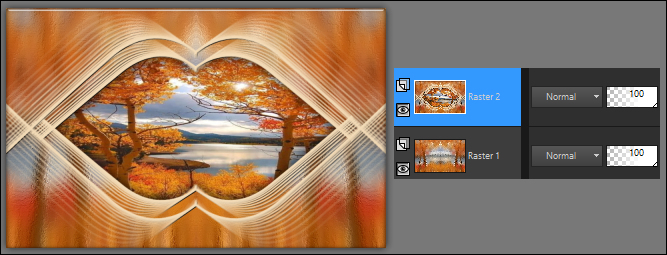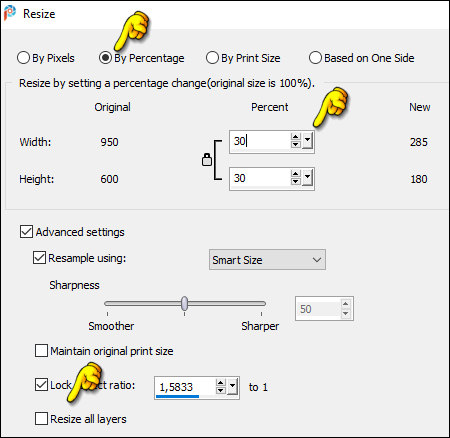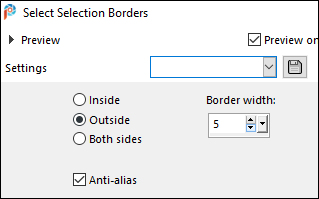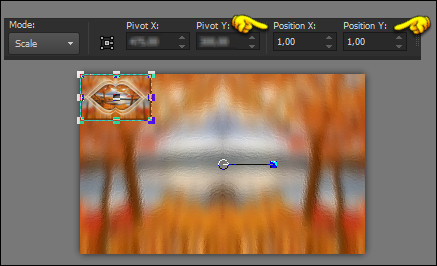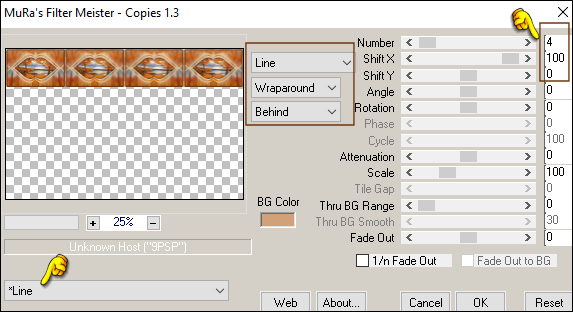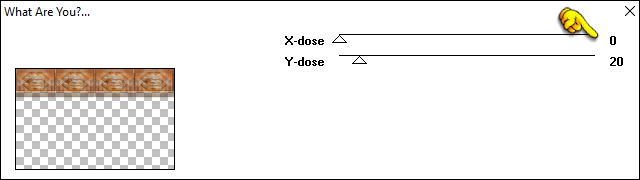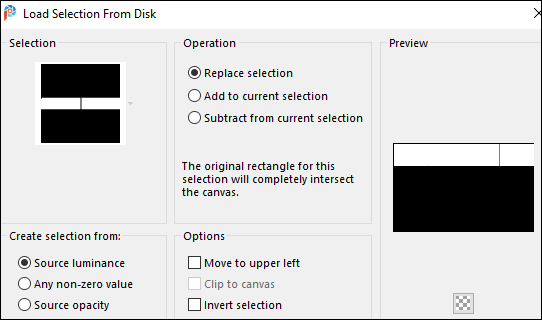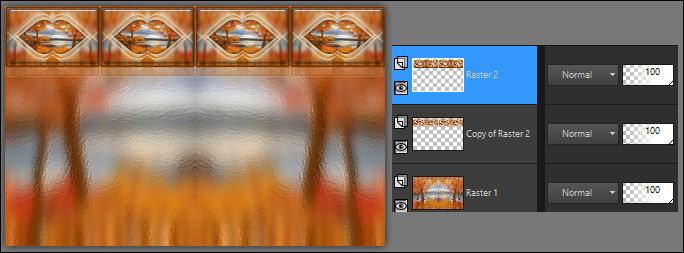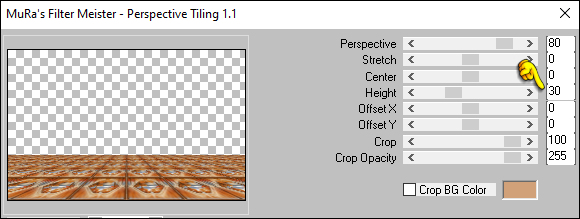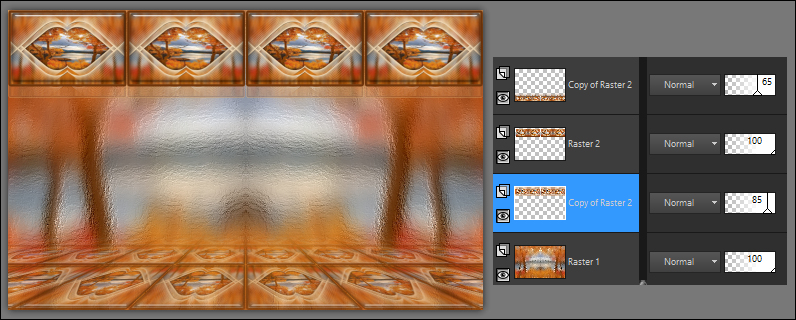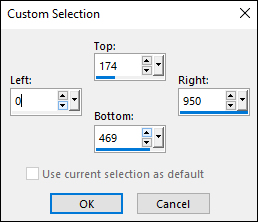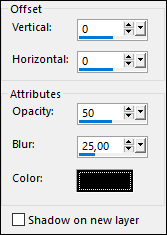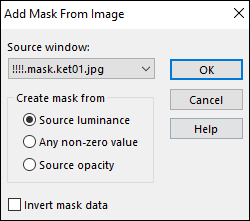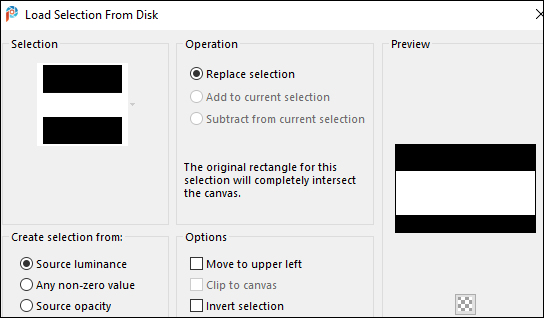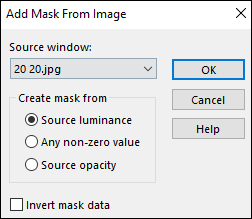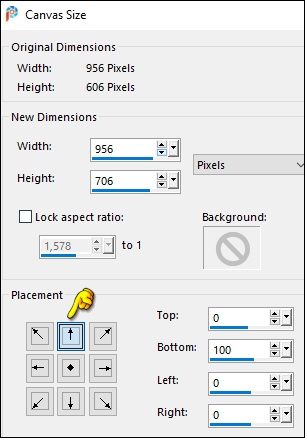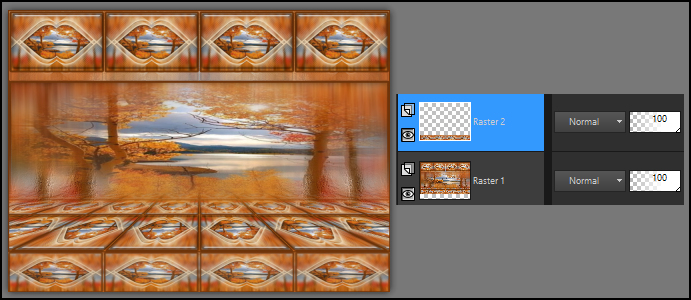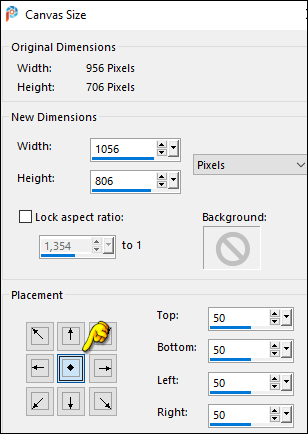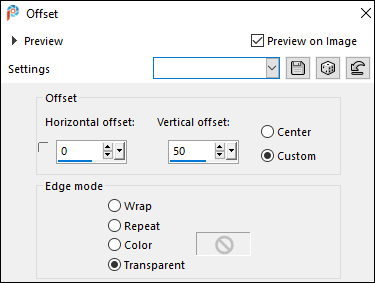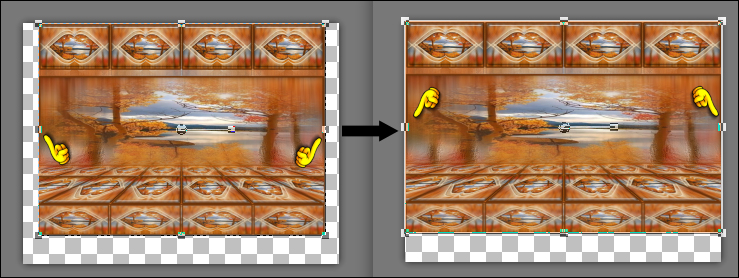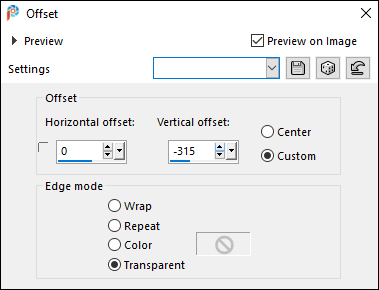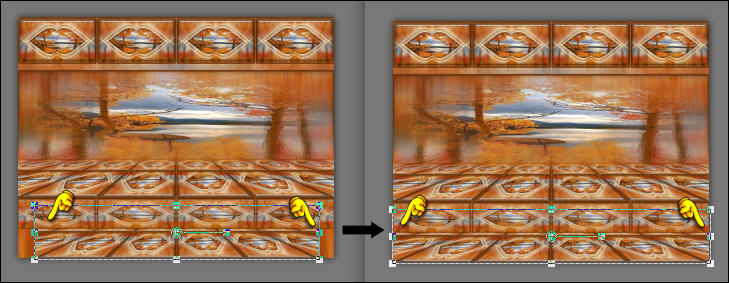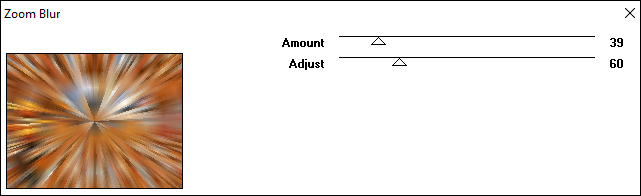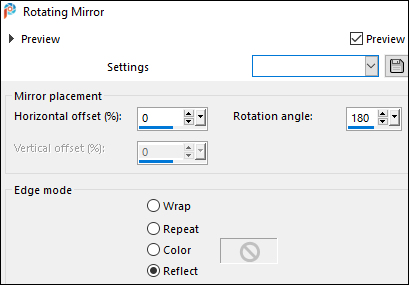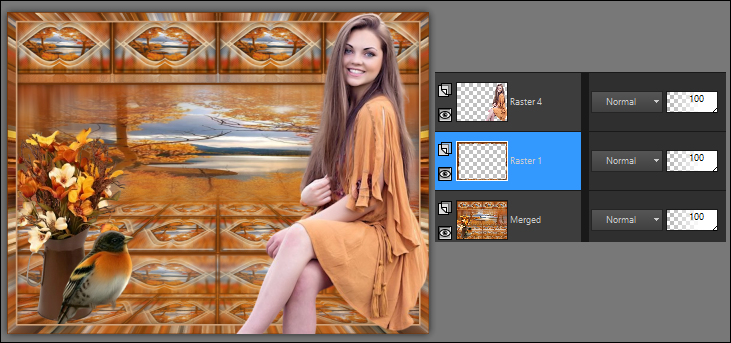|
Tutorial 199 by Sweety Traduzido para o Português pela Moderação do SIM PSP Tutorial Original:
Nota da Autora: - Este tutorial foi feito usando o Corel X12, mas pode ser feito com outras versões do PSP. Dependendo da versão do Corel que você está usando, você pode obter resultados diferentes. Muito obrigado às minhas tradutoras que levam meus tutoriais ao redor do mundo, e aos criadores de tubes sem os quais esse trabalho não seria possível. - Os tubes usados na minha versão são provenientes de vários grupos de compartilhamento e/ou das minhas pesquisas na internet. Eles são de uso exclusivo para este tutorial e não devem ser compartilhados ou usados novamente em seus próprios tutoriais. - Este tutorial é fruto da minha imaginação. Qualquer semelhança com outro tutorial é mera coincidência. -- Por favor, não o publique em seus sites, blogs ou fóruns sem a minha permissão. - Não se esqueça de assinar suas criações para evitar plágio, que infelizmente está se tornando cada vez mais comum. - Se você postar suas criações baseadas em um dos meus tutoriais em seus sites, blogs, grupos ou fóruns, lembre-se de incluir o link para este tutorial. - Não
hesite em alterar o modo de mesclagem das camadas de acordo com seus
tubes e cores. - Por favor, não hesite em me avisar se você encontrar qualquer problema com o meu. Obrigado pela compreensão. Divirta-se. Sweety
MATERIAL:
NOTA DA AUTORA SOBRE O MATERIAL: em seus sites/blogs ou em seus tutoriais sem a minha autorização. Infelizmente, algumas pessoas resistem a essa restrição.
PLUGINS: Toadies > What Are You VM Toolbox > Zom Blur MuRa's > Seamless >
Emboss At Alpha MuRa's Filter Meister > Perspective Tiling Nick Software > Color Efex Pro 3.0
Tutorial Traduzido no PSP 2020
TUTORIAL As seleções salvar dentro
da pasta Selections do PSP.
Abra uma imagem
transparente de 950x600px. Ative o arquivo 41c0ed15024270b44a00d56a946130bf (Imagem da paisagem) ou outra imagem de paisagem de sua escolha. Edit > Copy e volte ao trabalho. Edit > Paste Into Selection. Selections > Select None. Adjust > Blur > Motion Blur por duas vezes:
Effects > Art Media Effects > Brush Strokes:
Effects > Reflection Effects > Rotating Mirror:
02- Layers > New Raster Layer. Selections > Select All. Ative o arquivo DECO PERSO 1 199 JUILLET 2023 SWEETY. Edit > Copy e volte ao trabalho. Edit > Paste Into Selection. Selections > Select None. Effects > Plugins > MuRa's > Seamless > Emboss At Alpha: Default
Layers > Properties > General > Blend Mode à sua escolha ou Effects > Plugins > Nick Software > Color Efex Pro 3.0:
Para a 2ª Versão a autora aplicou o efeito do plugin Color Efex Pro 3.0 e mudou o Blend Mode para Luminance(L)
03- Layers > New Raster Layer. Layers > Arrange > Move Down. Selections > Load/Save Selections > Load Selection From Disk: SELECTION 1 199
Ative o arquivo 41c0ed15024270b44a00d56a946130bf (Imagem da paisagem) ou outra imagem de paisagem de sua escolha. Edit > Copy e volte ao trabalho. Edit > Paste Into Selection. Selections > Invert. Effects > 3D Effects > Drop Shadow:
Selections > Select None. Teremos esse resultado com a posição da layers:
04- Ativar a layer Raster 1. Edit > Copy. Edit > Paste as New Image. Layers > Properties > General > Name: "Fundo"
Reserve, usaremos mais tarde... Volte a ativar a imagem que estamos trabalho. Ativar a layer Raster 2. Ative o arquivo DECO PERSO 2 199 JUILLET 2023 SWEETY. Edit > Copy e volte ao trabalho. Edit > Paste as New Layer. Não mover, já está no lugar correto. Layers > Merge > Merge Visibile. Reserve. Você pode renomear essa camada como "Quadro" para facilitar a identificação
05-
Abra novamente uma imagem
transparente de 950x600px. Ative a imagem Fundo que deixamos reservada. Edit > Copy. Reserve e volte ao trabalho. Edit > Paste Into Selection. Selections > Select None. Ative a imagem "Quadro" que deixamos reservada. Edit > Copy. Reserve e volte ao trabalho. Edit > Paste as New Layer. Teremos esse resultado com a posição da layers:
06- Com a layer Raster 2 ativada... Image > Resize: 30% - Resize all layers desmarcado.
Selections > Select All. Selections > Float. Selections > Defloat. Selections > Modify > Select Selection Borders:
Pintar essa borda com a cor do Foreground #6f350b. Selections > Select None. Image > Resize: 80% - Resize all layers desmarcado. Ativar a ferramenta Pick e posicione: Postion X: 1 - Postion Y: 1
Pressione a tecla "M" para desativar a "Ferramenta Pick".
07- Com a layer Raster 2 ativada... Effects > Plugins > MuRa's Filter Meister > Copies:
Layers > Duplicate. Effects > Plugins > Toadies > What Are You?...:
Layers > Arrange > Move Down. Effects > Edge effects > Enhance. Ativar a layer Raster 2. Edit > Copy. Edit > Paste as New Image. Layers > Properties > General > Name: "Quadros Pequenos". Reserve, usaremos mais tarde. Volte para a imagem que estamos trabalhando. Com a layer Raster 2 ativada.... Selections > Select All. Image > Crop to Selection. Selections > Load/Save Selections > Load Selection From Disk: SELECTION 2 199
Ative o arquivo DECO PERSO 3 199 JUILLET 2023 SWEETY. Edit > Copy e volte ao trabalho. Edit > Paste Into Selection. Selections > Select None.
08- Teremos esse resultado com a posição da layers:
Com a layers Raster 2 ativada... Layers > Duplicate. Image > Mirror > Mirror Vertical. Effects > Plugins > MuRa's Filter Meister > Perspective Tiling:
Selections > Load/Save Selections > Load Selection From Disk: SELECTION 3 199 Pressione a tecla Delete do teclado por 10 vezes. Selections > Select None. Edit > Copy. Edit > Paste as New Image. Layers > Properties > General > Name: Chão Reserve, usaremos mais tarde. Volte para a imagem que estamos trabalhando. Ativar a layer Copy of Raster 2 (Topo). Layers > Properties > General > Opacity: entre 50 e 65% Na 2ª layer Copy of Raster 2, que está mais abaixo coloque a opacidade em 85% Teremos esse resultado com a posição da layers:
09- Ativar a ferramenta Selection Tool > Custom Selection:
Layers > New Raster Layer. Pintar com a cor do Foreground #6f350b. Selections > Modify > Contract: 5 Pressione a tecla Delete do teclado. Layers > New Raster Layer. Layers > Arrange > Move Down. Ative o arquivo 41c0ed15024270b44a00d56a946130bf (Imagem da paisagem) ou outra imagem de paisagem de sua escolha. Edit > Copy e volte ao trabalho. Edit > Paste Into Selection. Adjust > Blur > Motion Blur por duas vezes:
Selections > Invert. Effects > 3D Effects > Drop Shadow:
Selections > Select None.
10- Teremos esse resultado com a posição da layers:
Ativar a layer Raster 3. Layers > Merge > Merge Down. Layers > New Mask Layer > From image: !!!!.mask.ket01
Layers > Duplicate.
11- Selections > Load/Save Selections > Load Selection From Disk: SELECTION 4 199
Layers > New Raster Layer. Ative o arquivo 41c0ed15024270b44a00d56a946130bf (Imagem da paisagem) ou outra imagem de paisagem de sua escolha. Layers > New Mask Layer > From image: 20 20
Layers > Merge > Merge Group. Edit > Copy e volte a imagem que estamos trabalhando. Edit > Paste Into Selection. Nota da autora: "Ao criar minha 2ª versão, percebi neste momento que estava aparecendo uma parte do chão sob minha paisagem. Ativei a layer do topo ( Copy of Raster 2 /chão) e em seguida pressionei a tecla Delete". Selections > Select None.
12- Image > Add Borders > Symmetric: 3 px com a cor do Foreground #6f350b. Layers > Promote Background Layer. Image > Canvas Size:
Com a ferramenta Magic Wand: Feather e Tolerance em 0, clique na parte transparente da imagem para selecionar.
Layers > New Raster Layer. Ative a imagem "Fundo" que estava reservada no passo 4. Edit > Copy e volte ao trabalho. Edit > Paste Into Selection. Layers > New Raster Layer. Ative a imagem "Quadros Pequenos" que estava reservada no passo 7. Edit > Paste Into Selection. Layers > Properties > General > Opacity: entre 50% e 65%. (Nessa versão da tradução deixamos em 65%) Selections > Select None. Layers > Merge > Merge Down.
13- Teremos esse resultado com a posição da layers:
Layers > Merge > Merge Down. Image > Canvas Size:
Effects > Image Effects > Offset:
Com a ferramenta Pick puxe as laterais até a borda:
Pressione a tecla "M" para desativar a "Ferramenta Pick". Layers > New Raster Layer. Selections > Select All. Ative a imagem "Fundo" que estava reservada no passo 4. Edit > Copy e volte ao trabalho. Edit > Paste Into Selection. Layers > Arrange > Move Down. Selections > Select None.
14- Ative a imagem "Chão" que estava reservada no passo 8. Edit > Copy e volte ao trabalho. Edit > Paste as New Layer. Effects > Image Effects > Offset:
Com a ferramenta Pick puxe as laterais até a borda:
Pressione a tecla "M" para desativar a "Ferramenta Pick". Layers > Properties > General > Opacity: 65% Ativar a layer do topo.
15- DECORAÇÃO Aplicar Drop Shadow à sua escolha nos elementos de decoração.
Ative o arquivo JUILLET 2023 ODILE 06 07 23 SWEETY. Edit > Copy e volte ao trabalho. Edit > Paste as New Layer. Posicionar à direta.
Ative o arquivo JUILLET 2023 VASE FLEURS AUTOMNE 16 07 23 SWEETY. Edit > Copy e volte ao trabalho. Edit > Paste as New Layer. Posicionar à esquerda.
Ative o arquivo JUILLET 2023 ROUGE GORGE 16 07 23 SWEETY. Edit > Copy e volte ao trabalho. Edit > Paste as New Layer. Posicionar à esquerda perto do vaso.
Etapa Final 16- Feche a visibilidade da layer do tube da mulher. Com a layer Raster 1 ativada.... Layers > Merge > Merge Visibile. Edit > Copy. (ficará na memória) Layers > New Raster Layer. Pintar com a cor do Foreground #6f350b. Selections > Select All. Selections > Modify > Contract: 2 Pressione a tecla Delete do teclado. Edit > Paste Into Selection. (Copia que estava na memória) Effects > Plugins > VM Toolbox > Zom Blur: Default
Effects > Reflection Effects > Rotating Mirror:
Selections > Modify > Contract: 20 Pressione a tecla Delete do teclado. Pintar com a cor do Background #d1a27a. Selections > Modify > Contract: 4 Pressione a tecla Delete do teclado. Selections > Invert. Effects > 3D Effects > Drop Shadow:
Selections > Select None. Abra a visibilidade da layer do tube da mulher. Teremos esse resultado com a posição da layers:
17- Image > Add Borders > Symmetric: 3 px - Color: Foreground: #6f350b Image > Resize > By Pixel > Width: 950px, resize all layers marcado. Adjust > Sharpness > Sharpen. Aplicar sua marca d'água ou assinatura.
Formatação, Arte Final e Tradução by Moderação SIM PSP Tutorial 198 by Sweety Material fornecido no tutorial por Sweety
Versão by Marcinha - Owner SIM PSP
Créditos: Versão e Arte Final by Márcinha Tube Principal e Decorativo e Imagem: by Adrienne's Designs
Sinta-se à vontade para enviar suas versões para a autora clicando na imagem abaixo:
|